TeamViewer è un'applicazione proprietaria multipiattaforma che consente a un utente di accedere in remoto al desktop di un altro utente, condividere il desktop e persino consentire il trasferimento di file tra computer tramite una connessione Internet. È un'applicazione popolare tra il personale di supporto dell'helpdesk ed è utile quando si aiutano gli utenti remoti che sono bloccati e non riescono a trovare un'assistenza utile.
In questa guida imparerai come installare TeamViewer su Ubuntu 20.04 e Ubuntu 18.04 LTS versioni.
Installazione di TeamViewer in Ubuntu
Prima di iniziare, si consiglia di aggiornare i pacchetti di sistema. Questo ti garantirà di iniziare su una lavagna pulita. Quindi apri il tuo terminale ed emetti il comando qui sotto.
$ sudo apt update -y && sudo apt upgrade -y
Una volta terminato l'aggiornamento del sistema, vai alla pagina di download ufficiale di Teamviewer e scarica il pacchetto Debian di Teamviewer. In alternativa, puoi copiare il link per il download e scaricare il pacchetto Debian usando il seguente comando wget come mostrato.
$ sudo wget https://download.teamviewer.com/download/linux/teamviewer_amd64.deb
Dopo aver scaricato correttamente il file, puoi verificarne l'esistenza utilizzando il comando ls come mostrato.
$ ls | grep teamviewer teamviewer_amd64.deb
Per installare TeamViewer , eseguire il comando mostrato. Questo installerà TeamViewer insieme ad altre dipendenze.
$ sudo apt install ./teamviewer_amd64.deb
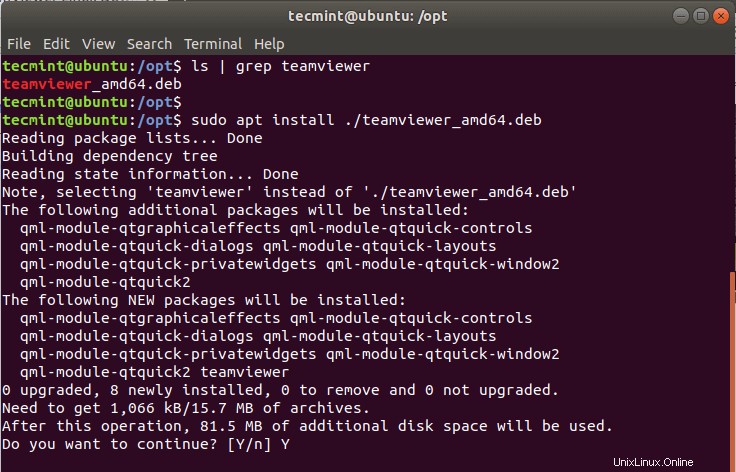
Installa TeamViewer su Ubuntu
Quando ti viene chiesto di continuare con l'installazione, digita ‘Y’ per Sì e premi "INVIO pulsante '.
Una volta completata l'installazione, puoi procedere all'avvio di Teamviewer . Per avviare Teamviewer , esegui il comando seguente sul terminale.
$ teamviewer
Inoltre, puoi utilizzare il gestore applicazioni per cercare e avviare TeamViewer applicazione come mostrato.
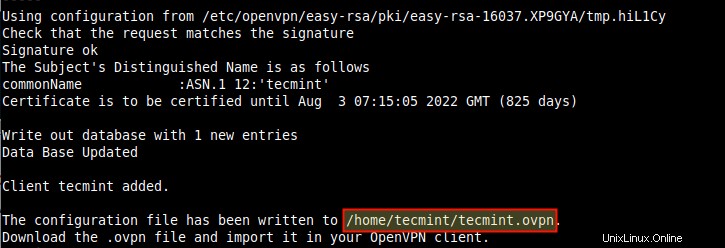
Avvia TeamViewer da Application Manager
Una volta lanciato, accetta l'accordo EULA come mostrato.
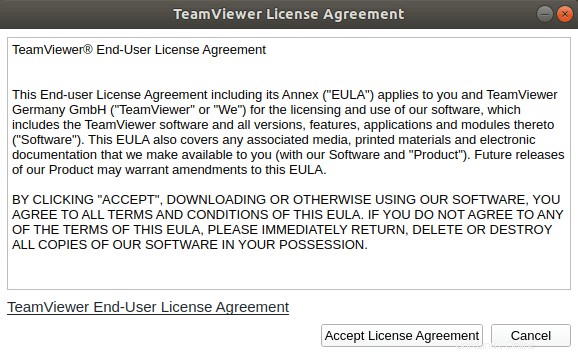
Contratto di licenza TeamViewer
E infine, otterrai l'interfaccia utente di TeamViewer e mostrata di seguito.
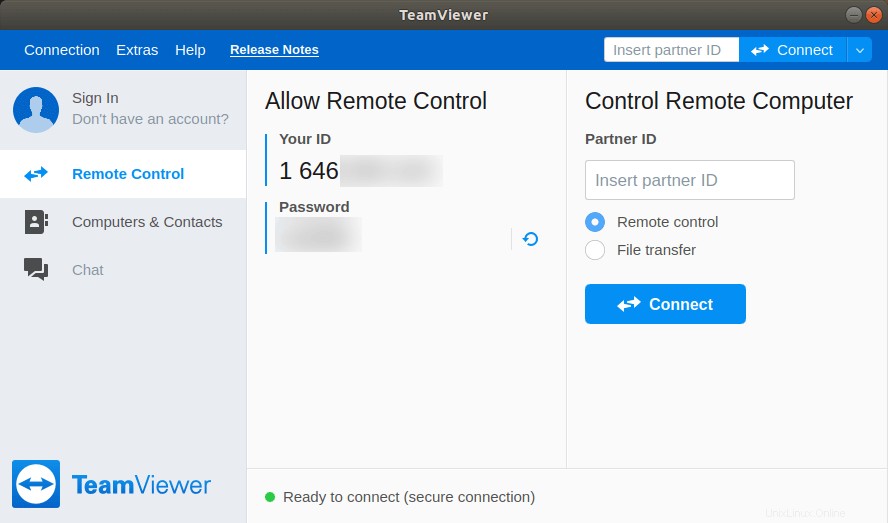
Esecuzione di TeamViewer su Ubuntu
Per stabilire una connessione remota con un altro utente, forniscigli semplicemente il tuo ID Teamviewer e password . L'utente inserirà l'ID in "Inserisci ID partner ' campo di testo dopo il quale faranno clic su 'Connetti pulsante '. Successivamente, verrà loro richiesta la password che darà loro una connessione remota al tuo desktop.
Ed è così che installi TeamViewer su Ubuntu . Grazie per aver dedicato del tempo a questo articolo.
Condividere è prendersi cura...Condividi su FacebookCondividi su TwitterCondividi su LinkedinCondividi su Reddit